大きな案内表示が欲しい!
「60センチ四方ぐらいの正方形ディスプレイでホームページとか写真を表示したいんだけど」と、知り合いから相談を受けました。すぐに思いついた正方形ディスプレイを紹介したんですが予算オーバー。ディスプレイを2つ組み合わせてもいいと言われ、白羽の矢が立ったのが今回の製品です。
24インチのディスプレイで、同サイズのモニタの中では世界最薄のベゼル幅らしく、本体の縁ギリギリ5ミリぐらいまで表示部が迫っています。縦横回転できるスタンド付きなので、縦位置に設定し、横に並べてデュアルディスプレイで使えば正方形に近いディスプレイが作れそう。本体に使うのは、Macミニの現行機種です。HDMIとサンダーボルト2が2ポートあるので、ディスプレイを2台接続するには十分。サンダーボルト2ならデイジーチェーンもできるので、数珠つなぎでケーブルの取り回しも楽なはず。さっそく取り寄せてみました。
デイジーチェーンできない
作業は意外と難航しました。2台のディスプレイをデイジーチェーンで接続してMacの電源を入れたのですが、うまく認識してくれません。1台目のディスプレイは普通に映るんですが、2台目のディスプレイには1台目と同じ内容が表示されます。これじゃ、単なるミラーリングです。ケーブルを変えたりしましたが、どうやってもうまくいきません。
いろいろ調べたところ、純正の「アップル・サンダーボルト・ディスプレイ」ではデイジーチェーンでデュアルディスプレイの設定が可能とのこと。しかし、純正以外の環境だとダメな場合もあるとか。仕方がないので2つのサンダーボルトポートにそれぞれディスプレイを接続しました。当然ながらこれならデュアルディスプレイとして認識します。昔のように硬くて太いケーブルじゃないし、取り回しもそんなに厳しくないので良しとしましょう。
ディスプレイを縦位置にして、システム環境設定の[ディスプレイ]で、それぞれ[回転]を[90度]と[270度]に設定します。これで2160×1920ピクセル、約62×52センチのディスプレイの完成です。あとはディスプレイをまたいでウインドウを表示できるようにミッションコントロールの設定を変えればOK。両ディスプレイをまたいでのフルスクリーン表示ができないなど、OS Xの仕様に満足しきれない点もありますが、この大きな画面を見たら自分でも欲しくなっちゃいました。
なぜかデイジーチェーン不可
当初は左図のようにデイジーチェーンでの接続を予定していましたが、接続してびっくり。出力はミラーリングになってしまい個別のディスプレイとして認識してくれませんでした。仕方がないので右図のようにサンダーボルト2ポートを2つ使って接続しました。
ディスプレイをまたいで表示したいのに
OS X10.9以降では、ディスプレイごとに操作スペースが分かれています。そのためディスプレイ間をまたいだウインドウは、設定を変えないとどちらか一方のディスプレイにしか表示されません。
操作スペースの設定を変更
システム環境設定を開いて、[Mission Control]にある[ディスプレイごとに個別の操作スペース]のチェックを外せば、操作スペースが1つになってディスプレイ間をまたいでも表示してくれます。
松山茂の評価

● 狭額縁デザインでベゼル幅も最小
● 回転機能付きのスタンド
● コストパフォーマンスが高い

● デイジーチェーンで使いたかった
【補足】
「デイジーチェーン」は、複数の機器を数珠つなぎに接続する方法です。ファイヤワイヤやサンダーボルトはデイジーチェーンで接続できます。一方、USBやイーサネットのようにハブを介して接続する方法は「スター型」などと呼びます。
SPEC
[使用期間]9日
【発売】デル
【価格】2万9800円(税別・配送料込)
【URL】http://accessories.apj.dell.com/sna/productdetail.aspx?c=jp&cs=jpbsd1&l=ja&sku=391-BCPW
【サイズ】537.6(W)収縮時:355.3、伸長時: 485.3(H)×188(D)mm ※スタンドを含む
【重量】6.30kg(パネル+スタンド含む)
【インターフェイス】ディスプレイポート、ミニディスプレイポート、HDMI(MHL)、USB 3.0ハブ(USBアップストリームポート×1・USBダウンストリームポート× 4)
【備考】対角表示サイズ:60.47cm(23.80インチ)、アスペクト比:ワイドスクリーン(16:9)、最適解像度:1920 x 1080(60Hz時)

松山茂 Shigeru Matsuyama
東京・谷中を拠点として日々ガジェットと猫を愛でながら執筆するフリーライター。Mac歴は1984年発売のMacintoshから。気づけば早30年、Macの進化と時の流れの速さを実感中。




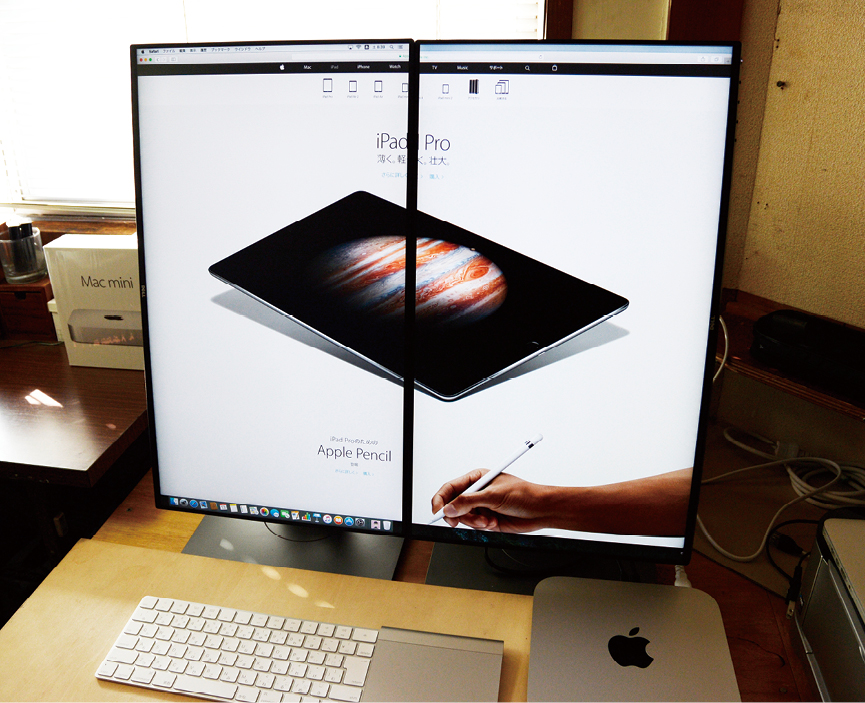






![フリーアナウンサー・松澤ネキがアプリ開発に挑戦![設計編]【Claris FileMaker選手権 2025】](https://macfan.book.mynavi.jp/wp-content/uploads/2025/06/C5A1875_test-256x192.jpg)